
Google Chrome ブラウザ。

常にYahoo!のサイトをトップページに!
今回は、
・ Chromeの起動時に、Yahoo!のサイトが開くようにする設定
・ ホームボタンを押した時に、Yahoo!のページが開くようにする設定
の2つを紹介します。
GoogleChrome起動時のトップページをYahoo!にする
Google Chromeを起動します。
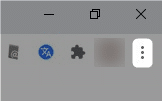
右上の「・3つ」をクリック。
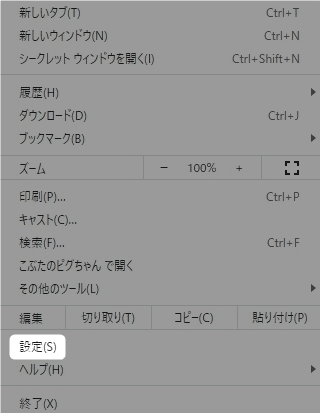
出てきたメニューにある「 設定 」をクリック。
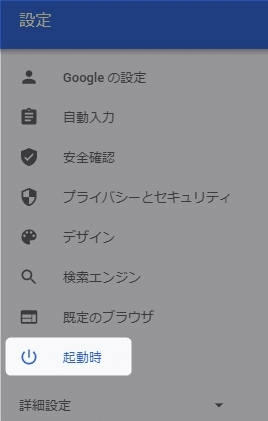
左側のメニューにある、
「 起動時 」をクリック。
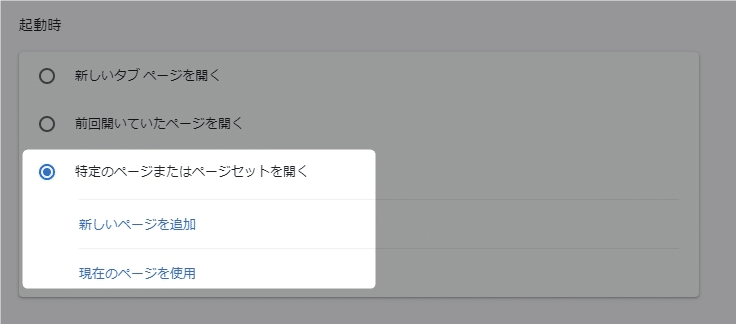
「 特定のページまたはページセットを開く 」
にチェックを入れます。
(「 新しいタブページ 」にチェックを入れると、Googleが表示されます。)
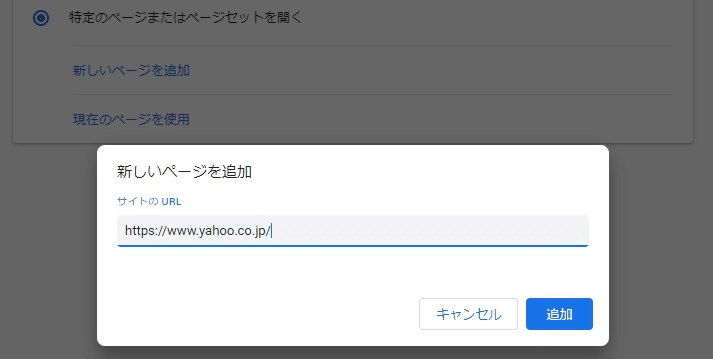
「 https://www.yahoo.co.jp/ 」を入力して、
「 追加 」をクリックします。
これで完了です。
ホームボタンを押したときにYahoo!を開く
Google Chromeを起動します。
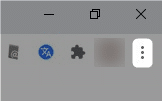
右上の「・3つ」をクリック。
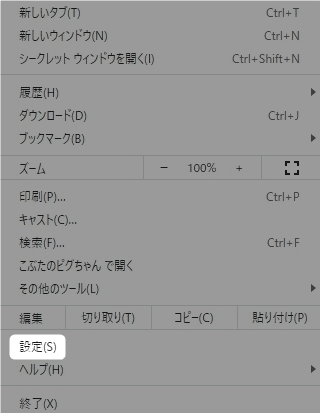
出てきたメニューにある「 設定 」をクリック。
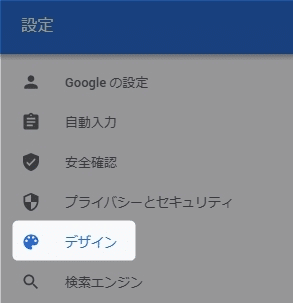
左側のメニューにある、
「デザイン」をクリック。
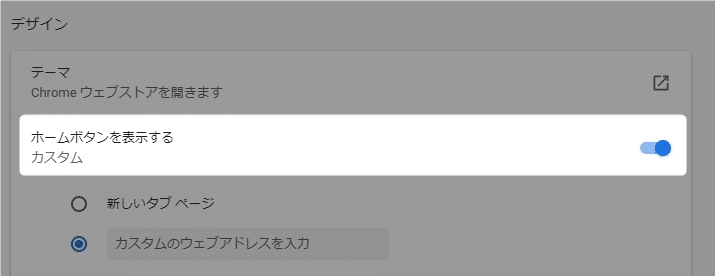
「 ホームボタンを表示する 」を
ONにします。(画像はONの状態)
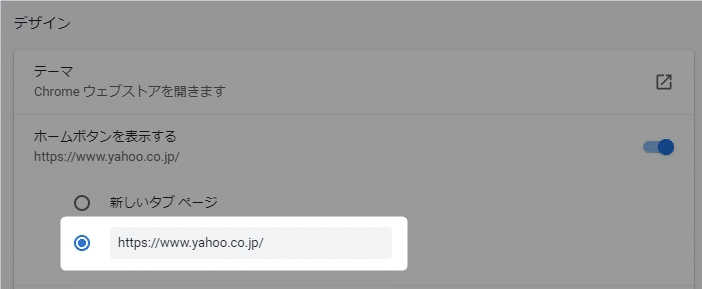
「新しいタブページ」の下にチェックを入れ、
「 https://www.yahoo.co.jp/ 」を入力します。
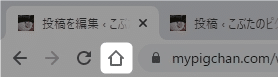
ホームボタンをクリックすればいつでも、Yahoo!に飛ぶことができます!
以上です!
この情報は役に立ちましたか?
ご回答いただき、ありがとうございます!




